Führen Sie die folgenden Schritte in der angegebenen Reihenfolge aus, um Dispositionen![]() Ergebnisse, die einer Interaktion an derem Ende vom Agenten oder System zugewiesen werden; bei Sprachinteraktionen als Disposition und bei digitalen Interaktionen als Status einzurichten. Agenten können Dispositionen als Teil ihrer Nachkontaktarbeit
Ergebnisse, die einer Interaktion an derem Ende vom Agenten oder System zugewiesen werden; bei Sprachinteraktionen als Disposition und bei digitalen Interaktionen als Status einzurichten. Agenten können Dispositionen als Teil ihrer Nachkontaktarbeit![]() Status, der es einem Agenten ermöglicht, die Arbeitsanforderungen nach Abschluss einer Interaktion zu erfüllen. oder als Vorschaudisposition auf eine Kontaktinteraktion anwenden. Eine Vorschaudisposition ist eine Disposition, die der Agent auf einen Kontakt anwenden kann, bevor er den Kontakt annimmt oder ablehnt. Bevor Sie Dispositionen einrichten, müssen Sie mindestens einen Skill und einen Nicht verfüggbar-Code erstellt haben. Dispositionen werden Skills
Status, der es einem Agenten ermöglicht, die Arbeitsanforderungen nach Abschluss einer Interaktion zu erfüllen. oder als Vorschaudisposition auf eine Kontaktinteraktion anwenden. Eine Vorschaudisposition ist eine Disposition, die der Agent auf einen Kontakt anwenden kann, bevor er den Kontakt annimmt oder ablehnt. Bevor Sie Dispositionen einrichten, müssen Sie mindestens einen Skill und einen Nicht verfüggbar-Code erstellt haben. Dispositionen werden Skills![]() Wird verwendet, um die Bereitstellung von Interaktionen basierend auf den Kompetenzen, Fertigkeiten und Kenntnissen der Agenten zu automatisieren. zugewiesen und sind nach der Bearbeitung eines Kontakts mit einem Nicht verfügbar-Agentenstatus verbunden.
Wird verwendet, um die Bereitstellung von Interaktionen basierend auf den Kompetenzen, Fertigkeiten und Kenntnissen der Agenten zu automatisieren. zugewiesen und sind nach der Bearbeitung eines Kontakts mit einem Nicht verfügbar-Agentenstatus verbunden.
Dispositionen für die Nachkontaktarbeit einrichten
Erforderliche Berechtigungen: Dispositionen – Erstellen, Kompetenzen – Bearbeiten
Post-Contact-Arbeitsdispositionen erstellen
Die erste Seite des Assistenten zum Erstellen von Verfügungen sieht anders aus, je nachdem, ob Ihre Business Unit![]() Eine übergeordnete organisatorische Gruppierung, die Sie für die technische Unterstützung und Abrechnung und außerdem zur Bearbeitung von globalen Einstellungen in Ihrem CXone Mpower-System einsetzen können.. den Personal Connection Outbound Dialer enthält oder nicht. Das erste der folgenden Bilder zeigt ein System ohne Dialer.
Eine übergeordnete organisatorische Gruppierung, die Sie für die technische Unterstützung und Abrechnung und außerdem zur Bearbeitung von globalen Einstellungen in Ihrem CXone Mpower-System einsetzen können.. den Personal Connection Outbound Dialer enthält oder nicht. Das erste der folgenden Bilder zeigt ein System ohne Dialer.
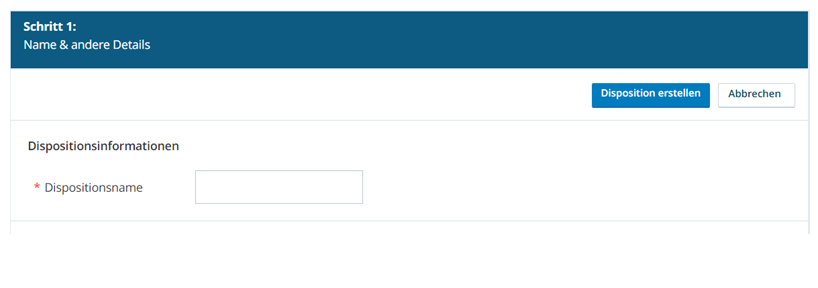
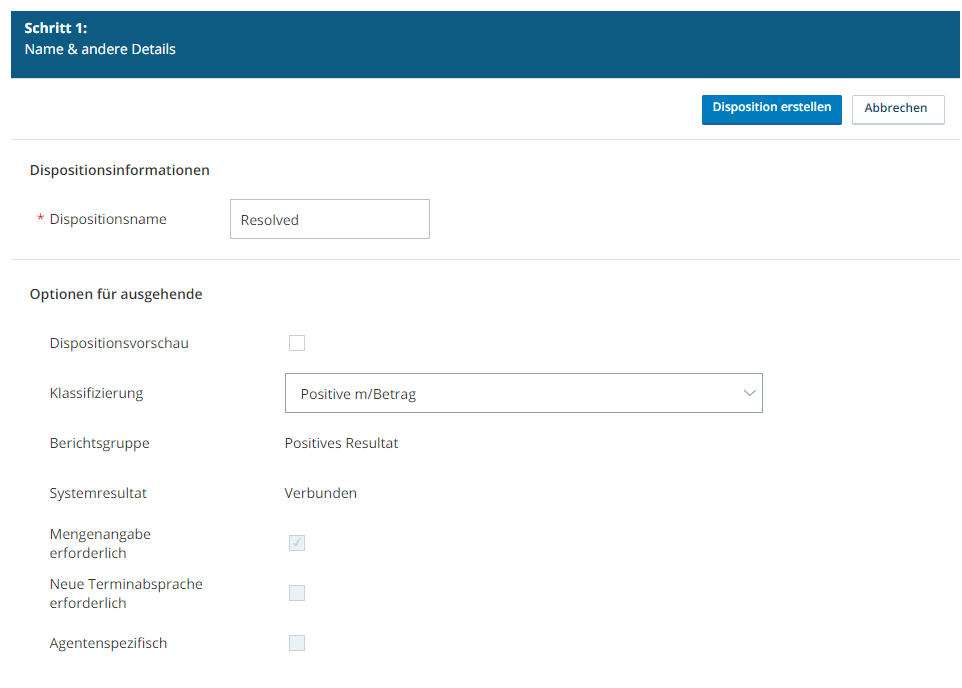
- Klicken Sie auf den App-Selector
 und wählen Sie ACD.
und wählen Sie ACD. - Gehen Sie zu Kontakteinstellungen > Dispositionen.
- Klicken Sie auf Neu.
- Geben Sie einen Dispositionsnamen ein.
-
Wählen Sie eine Klassifizierung, die die allgemeine Art der Interaktion angibt, die die Disposition darstellt und die für Berichtszwecke verwendet wird.
 Erfahren Sie mehr über Klassifizierungstypen
Erfahren Sie mehr über Klassifizierungstypen
Wert
Details
Keine Die Disposition passt zu keiner der angegebenen Klassifikationen. Positive m/Betrag Das Ergebnis des Anrufs war positiv und der Agent muss ein Ergebnis eingeben. Positiv kein Betrag
Das Ergebnis des Anrufs war positiv und der Agent muss keinen Betrag eingeben
Negativ - DNC - Kompetenz Der Kontakt wollte auf die "Nicht anrufen"-Liste (DNC) des -Skill  Wird verwendet, um die Bereitstellung von Interaktionen basierend auf den Kompetenzen, Fertigkeiten und Kenntnissen der Agenten zu automatisieren. gesetzt werden.
Wird verwendet, um die Bereitstellung von Interaktionen basierend auf den Kompetenzen, Fertigkeiten und Kenntnissen der Agenten zu automatisieren. gesetzt werden.Negativ - DNC - BU Der Kontakt wollte auf die Business Unit  Eine übergeordnete organisatorische Gruppierung, die Sie für die technische Unterstützung und Abrechnung und außerdem zur Bearbeitung von globalen Einstellungen in Ihrem CXone Mpower-System einsetzen können.. DNC-Liste gesetzt werden.
Eine übergeordnete organisatorische Gruppierung, die Sie für die technische Unterstützung und Abrechnung und außerdem zur Bearbeitung von globalen Einstellungen in Ihrem CXone Mpower-System einsetzen können.. DNC-Liste gesetzt werden.Negativ Das Anrufergebnis war negativ. Andere Verschiedene Reaktionen für falsche Nummer. Neuversuch - Verlegt agentenspezifisch Der Kontakt möchte einen Rückruf  Hält den Platz eines Kunden in der Warteschlange und ruft den Kunde automatisch an, sobald sie sich vorne in der Warteschlange befinden. vom ursprünglichen Agenten.
Hält den Platz eines Kunden in der Warteschlange und ruft den Kunde automatisch an, sobald sie sich vorne in der Warteschlange befinden. vom ursprünglichen Agenten.Neuversuch - Neuer Termin - beliebiger Agent Der Kontakt gab einen Termin für den Rückruf von einem beliebigen Agenten an. Neuversuch - Kein spezieller Rückruftermin vereinbart Der Kunde hat einen Rückruf angefordert, jedoch Datum und Uhrzeit nicht angegeben. Neuversuch - Nicht verfügbar Die angeforderte Person war nicht verfügbar. Neuversuch - Anrufbeantworter Der Anruf wurde von einem Anrufbeantworter entgegen genommen, der Datensatz kann jedoch später erneut gewählt werden. Abgeschlossen - Anrufbeantworter Der Anruf wurde von einem Anrufbeantworter entgegen genommen und es werden keine weiteren Versuche für den Datensatz unternommen. Faxgerät Der Anruf ging an ein Faxgerät. Die Anzahl der Neuversuche für die Nummer wird von den Neuversucheinstellungen. Die restlichen Felder werden entsprechend dem Klassifizierungstyp aktualisiert. Sie können diese Felder nicht manuell bearbeiten. Sie dienen nur zur Information, sodass Sie sehen können, welche Einstellungen die von Ihnen gewählte Klassifizierung aktiviert.
 Erfahren Sie mehr über diese Anzeigefelder auf dieser Seite
Erfahren Sie mehr über diese Anzeigefelder auf dieser Seite
Feld
Details
Berichtsgruppe Die Gruppierung ähnlicher Dispositionen, zu denen Sie diese Disposition hinzufügen möchten. Systemresultat
Legt das Systemergebnis fest, das dem Datensatz zugeordnet wird, wenn ein Agent die neue Disposition zuweist.
Mengenangabe erforderlich Ist dies ausgewählt, dann muss der Agent einen Betrag eingeben, zu dem sich der Kontakt verpflichtet hat. Neue Terminabsprache erforderlich Ist dies ausgewählt, dann muss der Agent einen Termin eingeben, zu dem der Dialer den Kontakt zurückrufen soll. Agentenspezifisch Ist dies ausgewählt, bedeutet das, dass der Rückruf  Hält den Platz eines Kunden in der Warteschlange und ruft den Kunde automatisch an, sobald sie sich vorne in der Warteschlange befinden. vom selben Agenten abgewickelt werden muss, der den Termin geplant hat. Wenn der Agent nicht mehr über den erforderlichen Skill verfügt, wenn die Zeit für den Rückruf eintrifft, findet die Einstellung Agentenspezifische Anrufe freigeben in den Personal Connection ACD Parametern für die Wiederholung von Skills Anwendung.
Hält den Platz eines Kunden in der Warteschlange und ruft den Kunde automatisch an, sobald sie sich vorne in der Warteschlange befinden. vom selben Agenten abgewickelt werden muss, der den Termin geplant hat. Wenn der Agent nicht mehr über den erforderlichen Skill verfügt, wenn die Zeit für den Rückruf eintrifft, findet die Einstellung Agentenspezifische Anrufe freigeben in den Personal Connection ACD Parametern für die Wiederholung von Skills Anwendung. - Klicken Sie auf Disposition erstellen.
Fahren Sie mit dem Erstellen von Dispositionen fort, die für Agenten verfügbar sein sollen, um sie auf Interaktionen anzuwenden.
Kontakt-Nachbearbeitungsdispositionen zu Skills hinzufügen
-
Wenn Sie noch keinen Nicht verfügbar-Code für die Kontakt-Nachbearbeitung haben, erstellen Sie jetzt einen.
- Klicken Sie auf den App-Selector
 und wählen SieACD.
und wählen SieACD. - Gehen Sie zu ACD-Einstellungen > Nichtvefügbarkeitscodes.
- Klicken Sie auf Neu.
- Geben Sie einen Wert in Nicht verfügbarer Codename ein.
- Aktivieren Sie das Kontrollkästchen für Nachbearbeitung nach dem Kontakt. Vorgesetzte können eine ACD Fertigkeit öffnen und diesen nicht verfügbaren Code als ACW für diese Fertigkeit auswählen. Agenten können den Code nicht selbst auswählen und sehen ihn auch nicht in ihrer Liste der Bundesstaaten.
- Wenn Sie den Standardzeitraum (120 Minuten) ändern möchten, den ein Agent in einem Nicht-verfügbar-Zustand verbringen kann, bevor er sich automatisch ändert, geben Sie die Anzahl der Minuten in Agenten-Timeout (min.) ein.
- Klicken Sie auf Nichtverfügbarkeitscode erstellen.
- Klicken Sie auf den App-Selector
- Klicken Sie auf den App-Selector
 und wählen SieACD.
und wählen SieACD. - Gehen Sie zu Kontakteinstellungen > ACD Skills.
- Klicken Sie auf den Skill, den Sie ändern möchten.
-
Klicken Sie auf Nachkontakt.
-
Wählen Sie Disposition als Typ für die Nach-Kontakt-Setup.
 Erfahren Sie mehr über die Typen für die Kontakt-Nachbearbeitung
Erfahren Sie mehr über die Typen für die Kontakt-Nachbearbeitung
Feld
Details
Automatische Nachbearbeitung Setzt den Agenten für einen bestimmten Zeitraum in einen Status der Nachbearbeitung, nachdem die Interaktion beendet ist. Sie können diese Zeit für Agenten einrichten, damit diese zwischen den Anrufen eine kurze Pause haben, sich Notizen über den Kontakt machen oder anderes erledigen können. Disposition Setzt den Agenten nach der Interaktion in einen Nachbearbeitungsstatus, damit dieser eine Disposition hinzufügen und die benötigten Informationen auf Grundlage der Disposition eingeben kann wie z. B. Rückrufzeit  Hält den Platz eines Kunden in der Warteschlange und ruft den Kunde automatisch an, sobald sie sich vorne in der Warteschlange befinden. oder Verpflichtungsanzahl.
Hält den Platz eines Kunden in der Warteschlange und ruft den Kunde automatisch an, sobald sie sich vorne in der Warteschlange befinden. oder Verpflichtungsanzahl.Keine Es findet keine Nachbearbeitung statt. Der Agent ist dann sofort für die Annahme weiterer Kontakte verfügbar. - Konfigurieren Sie die Einstellungen für die Disposition .
 Erfahren Sie mehr über die Felder in diesem Schritt
Erfahren Sie mehr über die Felder in diesem SchrittNicht alle der folgenden Felder werden für jeden Skill angezeigt.
Feld
Details
Erforderlich
Agenten unterliegen keinen zeitlichen Einschränkungen, um nach der Bearbeitung eines Kontakts eine Disposition auszuwählen. Die Auswahl von Erforderlich deaktiviert Timeout-Status und Maximales Zeitlimit.
Wenn Sie Dispositionen nicht als erforderlich kennzeichnen, behandelt das System alle Interaktionen für diesen Skill als endgültig, wenn der Agent nicht innerhalb des Zeitlimits eine Disposition auswählt.
Status Der Nichtverfügbarkeitsstatus des Agenten während der Nachbearbeitung. Die Optionen in diesem Dropdown-Menü variieren und hängen von den nicht verfügbaren Codes ab, die Sie erstellt haben. Timeout-Status Der Nicht verfügbar-Status, der für Agenten angewendet wird, wenn diese den Wert von Maximales Zeitlimit überschreiten. Die Optionen in diesem Dropdown-Menü variieren und hängen von den nicht verfügbaren Codes ab, die Sie erstellt haben. Max Time Limit Die maximale Anzahl von Sekunden, die der Agent im Arbeitszustand nach dem Kontakt verbringen kann, bevor der Kontakt automatisch auf No Disposition gesetzt und der Datensatz abgeschlossen wird. Dispositionen auswählen, die mit dieser Skill benutzt werden Eine Tabelle mit Dispositionen, die Agenten bereits anwenden können, nachdem sie einen Kontakt mit diesem Skill bearbeitet haben. Dispositionen, die dieser Skill zugewiesen sind Eine Tabelle mit Dispositionen, die Agenten bereits anwenden können, nachdem sie einen Kontakt mit diesem Skill bearbeitet haben. -
Wählen Sie jede Disposition, die Sie diesem Skill zuordnen möchten, aus der Tabelle Dispositionen auswählen, die mit diesem Skill benutzt werden aus.
-
Klicken Sie auf Hinzufügen.
- Klicken Sie auf Save (Speichern).
Setup für Vorschau-Dispositionen
Erforderliche Berechtigungen: Dispositionen – Erstellen, Kompetenzen – Bearbeiten
Vorschau-Dispositionen werden angezeigt, wenn dem Agenten eine Interaktion präsentiert wird. Der Agent kann die Interaktion annehmen oder ablehnen, indem er eine Vorschau-Disposition auswählt, die auf die Interaktion angewendet werden soll und ohne an der Interaktion teilzunehmen.
Vorschaudispositionen erstellen
- Klicken Sie auf den App-Selector
 und wählen SieACD.
und wählen SieACD. - Gehen Sie zu Kontakteinstellungen > Dispositionen.
- Klicken Sie auf Neu.
-
Geben Sie der Disposition einen beschreibenden Dispositionsnamen.
-
Aktivieren Sie das Kontrollkästchen Vorschau Disposition .
-
Wählen Sie eine Klassifizierung, die die allgemeine Art der Interaktion angibt, die die Disposition darstellt und die für Berichtszwecke verwendet wird.
 Erfahren Sie mehr über Klassifizierungstypen
Erfahren Sie mehr über Klassifizierungstypen
Wert
Details
Vorschau ablehnen - Positiv Der Datensatz wird von mit positiver Stimmung vom Wählen entfernt. Vorschau ablehnen - Positiv m/Menge
Der Datensatz wird von mit positiver Stimmung vom Wählen entfernt. Der Agent muss einen Zahlenbetrag eingeben, der dem Datensatz zugeordnet werden soll.
Vorschau ablehnen - Negativ Der Datensatz wird von mit negativer Stimmung vom Wählen entfernt. Vorschau ablehnen - Negativ DNC BU Der Kontakt wollte auf die Mandant Do-Not-Call (DNC) Liste der Business Unit  Eine übergeordnete organisatorische Gruppierung, die Sie für die technische Unterstützung und Abrechnung und außerdem zur Bearbeitung von globalen Einstellungen in Ihrem CXone Mpower-System einsetzen können.. gesetzt werden. Der Datensatz wird von mit negativer Stimmung vom Wählen entfernt.
Eine übergeordnete organisatorische Gruppierung, die Sie für die technische Unterstützung und Abrechnung und außerdem zur Bearbeitung von globalen Einstellungen in Ihrem CXone Mpower-System einsetzen können.. gesetzt werden. Der Datensatz wird von mit negativer Stimmung vom Wählen entfernt.Vorschau ablehnen - Negative DNC-Kompetenz Der Kontakt wollte auf die DNC-Liste des -Skill  Wird verwendet, um die Bereitstellung von Interaktionen basierend auf den Kompetenzen, Fertigkeiten und Kenntnissen der Agenten zu automatisieren. gesetzt werden. Der Datensatz wird von mit negativer Stimmung vom Wählen entfernt.
Wird verwendet, um die Bereitstellung von Interaktionen basierend auf den Kompetenzen, Fertigkeiten und Kenntnissen der Agenten zu automatisieren. gesetzt werden. Der Datensatz wird von mit negativer Stimmung vom Wählen entfernt.Vorschau ablehnen - Negativ, andere Der Datensatz wird von mit negativer Stimmung vom Wählen entfernt. - Klicken Sie auf Disposition erstellen.
Fahren Sie mit dem Erstellen von Vorschau-Dispositionen fort, die für Agenten verfügbar sein sollen, um sie auf Interaktionen anzuwenden.
Zuweisen von Vorschaudispositionen zu Fertigkeiten
-
Wenn nicht bereits vorhanden, erstellen Sie einen Nichtverfügbarkeitscode, der für den Kontakt während der Nachbearbeitung verwendet werden soll.
- Klicken Sie auf den App-Selector
 und wählen SieACD.
und wählen SieACD. - Gehen Sie zu ACD-Einstellungen > Nichtvefügbarkeitscodes.
- Klicken Sie auf Neu.
- Geben Sie einen Wert in Nicht verfügbarer Codename ein.
- Aktivieren Sie das Kontrollkästchen für Nachbearbeitung nach dem Kontakt. Vorgesetzte können eine ACD Fertigkeit öffnen und diesen nicht verfügbaren Code als ACW für diese Fertigkeit auswählen. Agenten können den Code nicht selbst auswählen und sehen ihn auch nicht in ihrer Liste der Bundesstaaten.
- Wenn Sie den Standardzeitraum (120 Minuten) ändern möchten, den ein Agent in einem Nicht-verfügbar-Zustand verbringen kann, bevor er sich automatisch ändert, geben Sie die Anzahl der Minuten in Agenten-Timeout (min.) ein.
- Klicken Sie auf Nichtverfügbarkeitscode erstellen.
- Klicken Sie auf den App-Selector
- Klicken Sie auf den App-Selector
 und wählen SieACD.
und wählen SieACD. - Gehen Sie zu Kontakteinstellungen > ACD-Skills.
- Klicken Sie auf Nachkontakt.
- Wählen Sie Disposition als Ihr Setup für die Kontaktnachbearbeitung aus.
- Konfigurieren Sie die Einstellungen für die Disposition .
 Erfahren Sie mehr über die Felder in diesem Schritt
Erfahren Sie mehr über die Felder in diesem SchrittNicht alle der folgenden Felder werden für jeden Skill angezeigt.
Feld
Details
Erforderlich
Agenten unterliegen keinen zeitlichen Einschränkungen, um nach der Bearbeitung eines Kontakts eine Disposition auszuwählen. Die Auswahl von Erforderlich deaktiviert Timeout-Status und Maximales Zeitlimit.
Wenn Sie Dispositionen nicht als erforderlich kennzeichnen, behandelt das System alle Interaktionen für diesen Skill als endgültig, wenn der Agent nicht innerhalb des Zeitlimits eine Disposition auswählt.
Status Der Nichtverfügbarkeitsstatus des Agenten während der Nachbearbeitung. Timeout-Status Der Nicht verfügbar-Status, der für Agenten angewendet wird, wenn diese den Wert von Maximales Zeitlimit überschreiten. Max Time Limit Die maximale Anzahl von Sekunden, die der Agent im Arbeitszustand nach dem Kontakt verbringen kann, bevor der Kontakt automatisch auf No Disposition gesetzt und der Datensatz abgeschlossen wird. Dispositionen auswählen, die mit dieser Skill benutzt werden Eine Tabelle mit Dispositionen, die Agenten bereits anwenden können, nachdem sie einen Kontakt mit diesem Skill bearbeitet haben. Dispositionen, die dieser Skill zugewiesen sind Eine Tabelle mit Dispositionen, die Agenten bereits anwenden können, nachdem sie einen Kontakt mit diesem Skill bearbeitet haben. - Klicken Sie unter Diesem Skill zugewiesene Dispositionen auf die Registerkarte Vorschau.
- Wählen Sie in der Liste "Dispositionen auswählen, die mit dieser Kompetenz benutzt werden" jede Dispositionsvorschau aus, die Sie für diesen Skill aktivieren wollen, und klicken Sie auf Hinzufügen.
- Klicken Sie auf Speichern.

